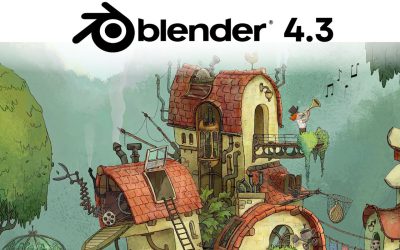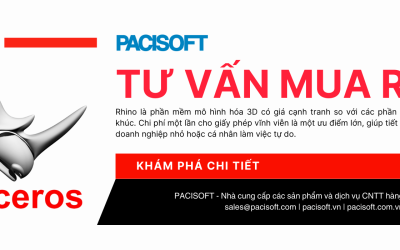Dưới đây là bản tóm tắt các tính năng mới, cải tiến, sửa lỗi và các vấn đề đã biết cho KeyShot 7.2.
Phiên bản: 7.2.109
Ngày phát hành: 12/21/2017
Tính năng mới
Tính năng chính:
- Hỗ trợ High DPI
- KeyShot 7.2 đã hỗ trợ High DPI tốt hơn.
- Có hai thành phần chính trong tính năng hỗ trợ High DPI của KeyShot 7.2. Đầu tiên là tính năng ưu tiên kích thước hiển thị của màn hình. Điều này có nghĩa là nếu bạn đang sử dụng một màn hình 4k có hệ thống rộng được áp dụng thì kích thước pixel sẽ được tính đến khi Render mà tính năng High DPI được kích hoạt từ Ribbon. Điều này sẽ cung cấp hình ảnh chất lượng cao hơn trong chế độ xem theo thời gian thực. Thành phần thứ hai liên quan đến màn hình và giao diện người dùng được cải tiến như biểu tượng và văn bản.
- Tính năng này có thể được kích hoạt qua Preferences > Interface > High DPI support.
- Font Size
- Trong Preferences > Interface bây giờ bạn có thể chỉ định kích thước phông chữ được hiển thị trong giao diện người dùng của KeyShot. Điều này rất hữu ích khi làm việc với màn hình có độ phân giải cao mà không cần sử dụng hệ thống.
- Cấu hình Render
- Trong KeyShot 7.2 bạn có thể dễ dàng render Model, Material và Studio Variations đã được thiết lập trong Configurator Wizard. Chức năng này có thể được truy cập từ một tab Configurator mới trong hộp thoại Render.
- Các tệp Metadata sẽ tự động xuất ra với Configurations để cho biết Model Variations nào đang hoạt động trong mỗi hình ảnh.
- Metadata
- Metadata ở định dạng XMP có thể được kích hoạt trên đầu ra render. Điều này sẽ bao gồm thông tin như Camera, Environment, Model Set, Studio cùng với các tài liệu được gán cho các phần và màu sắc được phân công từ Thư viện.
- Lưu Metadata với tùy chọn Screenshot trong Preferences.
- Nhãn Render Pass
- Bây giờ, bạn có thể đưa Labels trên alpha dưới dạng một pass riêng biệt.
- Nhãn riêng trong Clown Pass
- Bây giờ, bạn có thể chỉ định hiển thị Nhãn là màu riêng biệt trong Clown Pass bằng cách nhấp vào biểu tượng bánh răng thả xuống bên cạnh hộp kiểm Clown Pass trong hộp thoại Render.
- Deadline Integration
- Vui lòng xem tài liệu hoặc liên hệ với Thinkbox để biết chi tiết về tính năng này.
Tính năng phụ:
- Khả năng gọi tập lệnh Python khi lưu Ảnh chụp màn hình trong Chế độ Trình bày.
- Có thể truy cập thông tin này qua Configurator Wizard > Layout dưới dạng “Call script on screenshot
- Khả năng gọi một tập lệnh Python khi thực hiện lựa chọn Model hoặc Material Variation trong Chế độ Trình bày.”
- Điều này có thể được truy cập thông qua Configurator Wizard > Layout như là “Call script trên cập nhật”.
Tính năng cải tiến
Tính năng chính:
- Network Rendering
- Xử lý công việc song song cho phép NR sử dụng số lượng lớn tài nguyên, hiệu quả hơn nhiều so với trước đây.
- Khung hình Hoạt ảnh toàn khung cho phép truyền nhanh hơn các khung hình sang Master.
- Khung hoạt ảnh được lưu liên tục vào thư mục đầu ra khi chúng hoàn thành.
- Thông tin về thời gian dành cho mỗi lõi cho từng công việc được hiển thị trong tab Đăng nhập của Hàng đợi Mạng.
- Hiện nay các công việc gia công bây giờ có thể được sắp xếp lại trong Network Queue.
- Bây giờ bạn có thể nhìn thấy thông tin giấy phép thông qua Network Queue.
- Sự ổn định và cải tiến khả năng mở rộng.
- Cải thiện các chỉ thị lại cây cảnh.
- Queue bây giờ hiển thị độ phân giải, số lượng khung hình trong các cột và loại chất lượng Render và số lượng mẫu trong chú giải công cụ.
- Kéo và Thả Sphere Xem trước Chất liệu.
- Tuỳ chọn> Khôi phục lại tất cả các Thông điệp và Cảnh báo.
- Các hình thu nhỏ của mô hình Độ phân giải Cao trong Cấu hình.
- Khả năng sắp xếp lại các bộ mô hình trong Sidebar và Configurator.
- Một số cải tiến cho Render Passes bao gồm việc tăng cường phân phối màu sắc trong Clown Pass, nền trắng trong Shadow Pass, cải thiện Phản hồi cho một số loại vật liệu.
- Khởi động KeyShot nhanh hơn đáng kể khi tải các cảnh phức tạp.
Tính năng phụ:
- Độ dài Tiêu cự Khởi động bây giờ là 50mm.
- Khi lưu một .sp của một cảnh mới .bip được lưu vào một thư mục tạm thời.
- Chế độ Hiệu suất Tăng Tăng Chống lại từ 1-3 để cải thiện sự xuất hiện của các vật liệu trong suốt.
- Phím nóng cho các mô hình trung tâm và mô hình Fit
- Tất cả các nhà nhập khẩu và trình bổ sung hiện sử dụng phương pháp lập bản đồ kết cấu mới.
- Thêm nút kết cấu Clear-coat Bump trong nhãn thuộc tính Vật liệu kim loại.
- Thanh trạng thái cửa sổ Render Output hiện cho biết hình ảnh có độ phân giải cao được chia thành các vùng.
- Giữ lại giá trị góc bằng những thay đổi nhỏ khi đặt vị trí các họa tiết / nhãn trong chế độ Planar.
- Thêm nút Scripting Console vào Ribbon.
- Bật Hiển thị vùng cho Hoạt ảnh.
- Chất lượng và khả năng làm tròn cạnh được cải thiện để thêm các đường tròn được lựa chọn theo nhóm.
- Khả năng sắp xếp lại các tài liệu phụ trong nhiều tài liệu thông qua Configurator Wizard.
- Vật liệu kim loại bây giờ đã lựa chọn nút radio cho màu / đo.
- Cải thiện Bóng Mờ với Motion Blur.
- Các lớp Render ra được tự động kích hoạt khi Render Layer được tạo ra.
- Thêm trình đơn ngữ cảnh vào Render Queue.
Sửa lỗi đáng chú ý
- Sửa lỗi tai nạn khi xóa tập tin .bip khởi động.
- Chỉnh sửa điểm xoay Pivot Hoạt ảnh Rotation bị mất.
- Đã khắc phục sự cố với lọc pixel trong chế độ xem theo thời gian thực có thể làm giảm độ sắc nét.
- Cố định bức xạ hiển thị đối với vấn đề máy ảnh.
- Không áp dụng tài liệu Thư viện cho các mô hình khi cập nhật hình học.
- Cố định vấn đề với máy ảnh Orthographic bị khóa hiển thị trong Perspective.
- Cố định hiển thị bề mặt đồng phẳng trên các CPU của AMD.
- Đã khắc phục sự cố với nút Di chuyển Nền trên Biểu đồ Vật liệu.
- Cửa sổ Render Output sẽ không đóng tự động.
- Không chuyển sang máy ảnh mới tạo ra khi chụp màn hình.
- Cố định sự cố có thể xảy ra khi hiển thị với Motion Blur.
- Khắc phục cho nhà nhập khẩu DWG.
Các vấn đề đã biết
- Khi gửi công việc từ KeyShot 6 tới KeyShot 7 Network Rendering hoặc mở KeyShot 6 cảnh trong KeyShot 7 có thể có sự khác biệt về ánh sáng môi trường có thể nhìn thấy được trên các vật liệu với độ nhám được áp dụng do sự thay đổi một nửa pixel đã làm cho KeyShot 7 Environments more chính xác trong xuất hiện.
- Ground Shadows trở nên hiển thị khi thoát khỏi Performance Mode khi Ground Shadows bị vô hiệu hóa trong tab Environment.
- Các tệp được lưu với Ground Shadows bị vô hiệu sẽ không hiển thị Ground Shadows khi bật sau khi lưu và mở lại. Để lấy lại chúng, bật Ground Shadows, lưu lại và mở lại.
- Việc hiển thị các hình ảnh có độ phân giải rất cao với Render Passes, Bloom, Chiếu sáng bằng Chromatic hoặc Vignetting có thể khiến Master Rendering Mạng dừng lại nếu không có bộ nhớ.
- Việc hiển thị các hình ảnh có độ phân giải cao với Bloom, Chromatic Abberation hoặc Vignetting có thể gây ra các hiện vật thị giác khi được hiển thị tại địa phương và thông qua Network Rendering.
- Các đường tròn bị mất sau khi Cập nhật Hình học.
- Có thể dải với chế độ nội thất khi kết xuất thông qua Network Rendering. Hình ảnh có độ phân giải thấp hơn sẽ có khả năng hiển thị dải rộng hơn.